使用 CSV 文件邀请用户加入团队
注释 以下信息适用于团队管理员。
邀请多个用户
-
在“用户”页面上,单击“从 CSV 导入用户”。
-
使用文件对话框选择用户 CSV 文件。
-
单击对话框的按钮以接受并上传文件(此按钮因浏览器而异)。
用户被添加到“所有用户”列表中,他们的姓名会显示“待定”。然后,用户会收到通知,可接受或拒绝邀请。如果他们接受,其在“用户”页面上的信息会改变。
下载示例 CSV 文件
在“用户”页面上,单击“下载示例 CSV 文件”。
该链接用于下载 sample.csv 文件。示例文件包含一个标题行和多个用户行。示例文件文本如下所示:
email, isTeamManager, isLicensed
email@domain.com, true, true
email@domain.org, false, true
email@domain.net, false, true错误消息
如果用户导入期间出现错误,以下消息之一将以红色文本显示在添加和导入按钮下方:
-
CSV 格式化时出现问题
这是由于 CSV 文件格式与示例文件不匹配造成的。必须有三列,并且必须包含标题行。此外,文本格式必须是 UTF-8,文本必须使用换行符 (Unix LF) 而非回车 (Mac CR)。还支持行尾使用先回车后换行符 (Windows CRLF) 的 Windows 文本格式。
-
邀请一个或多个用户时出现问题
这可能是由电子邮件地址无效或无法获取造成的。
-
剩余的许可证不足
您需要购买额外的许可证,然后才能邀请更多许可用户。您可以在“用户”页面上查看可用的许可证数量。
注释
-
此功能仅允许您邀请用户访问 FileMaker Cloud。
-
最多支持 150 个多用户邀请。
-
CSV 文件方法不支持邀请外部身份提供者 (IdP) 用户。
-
要重新发送邀请,请单击用户的
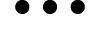 ,然后选择“重新发送邀请”。
,然后选择“重新发送邀请”。 -
要撤消所发送的邀请,请单击用户的
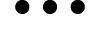 ,然后选择“撤销邀请”。
,然后选择“撤销邀请”。